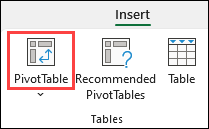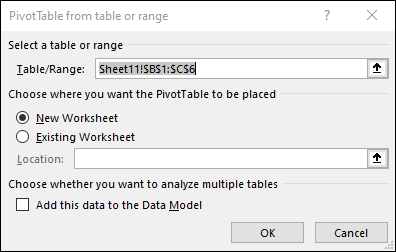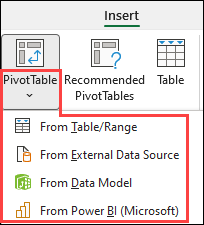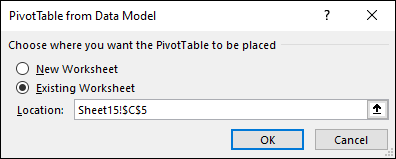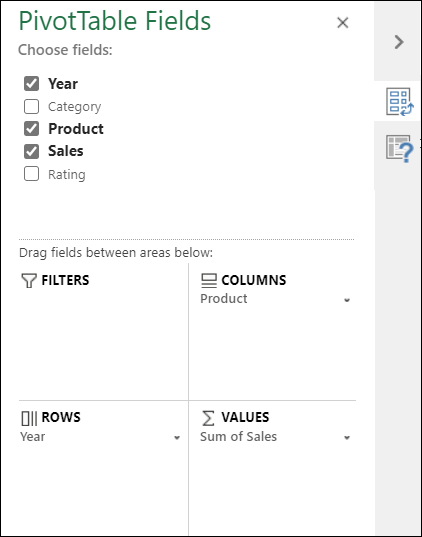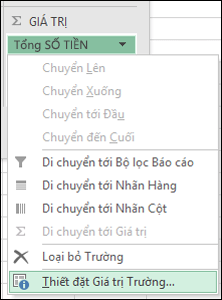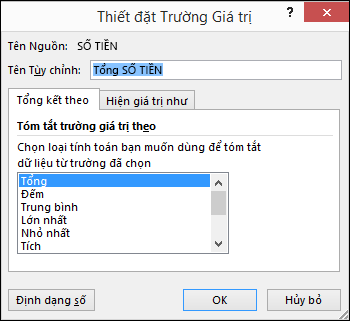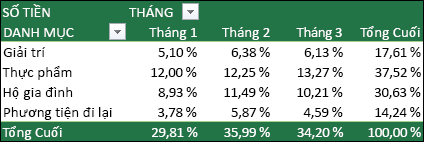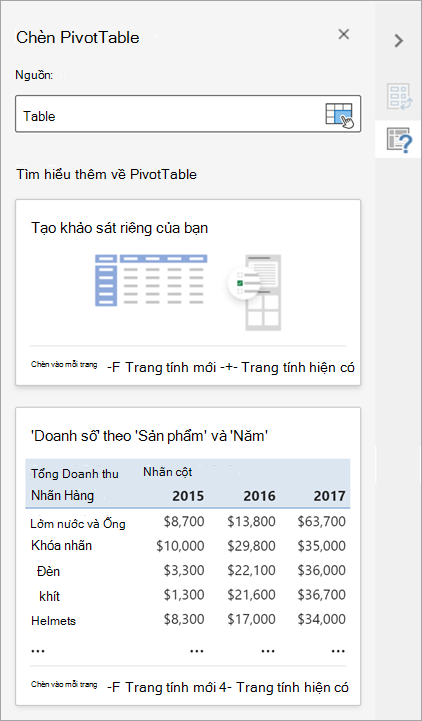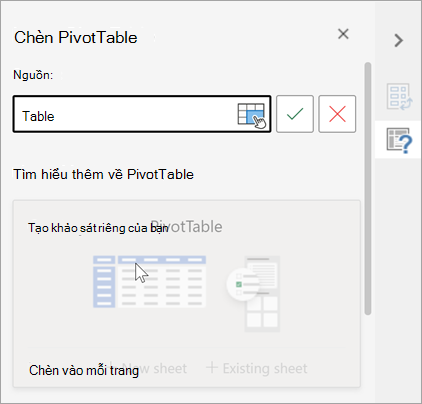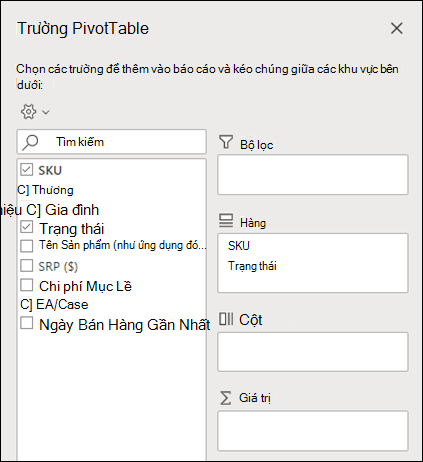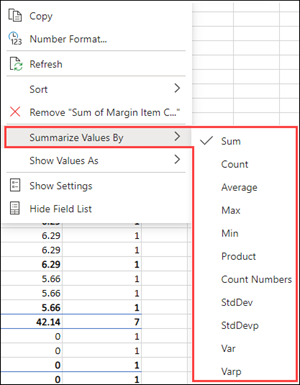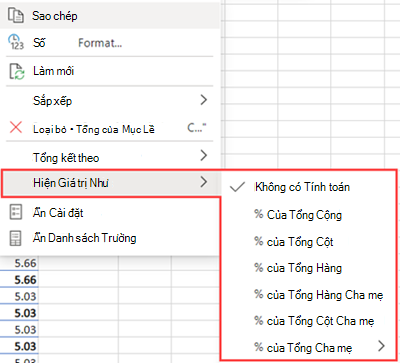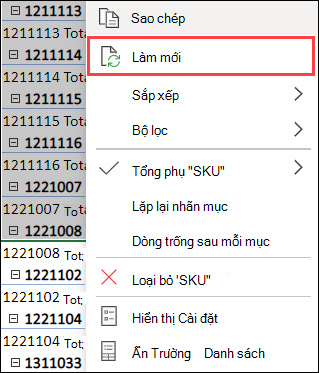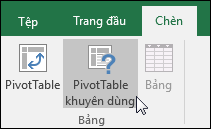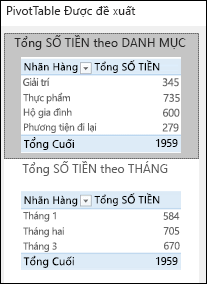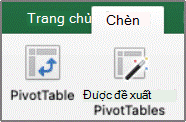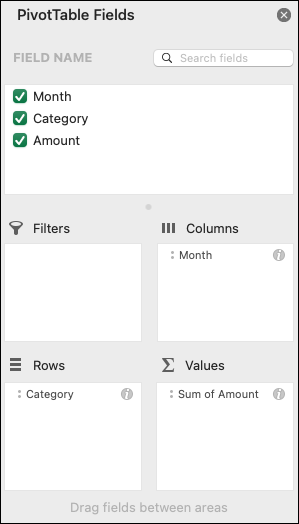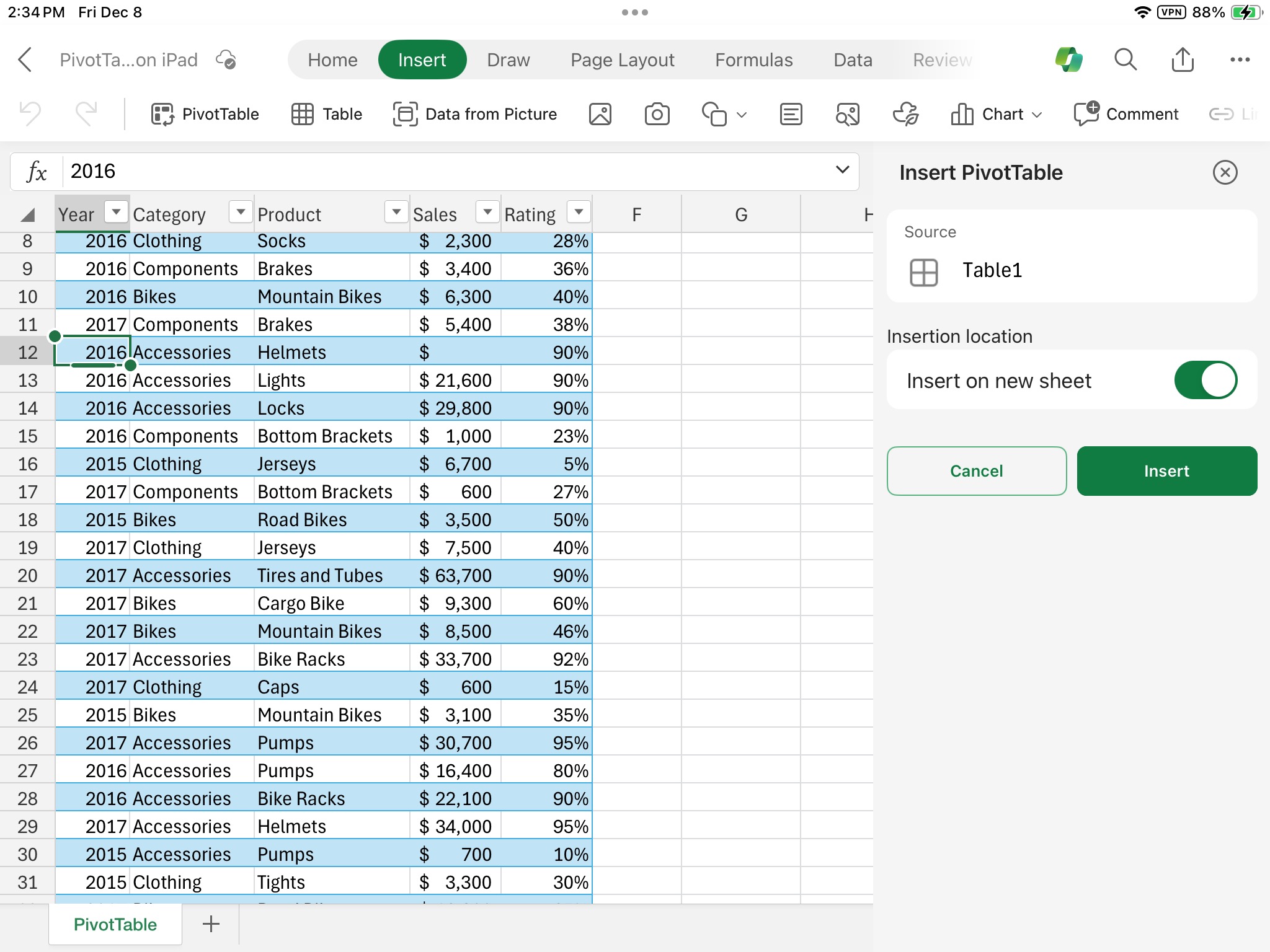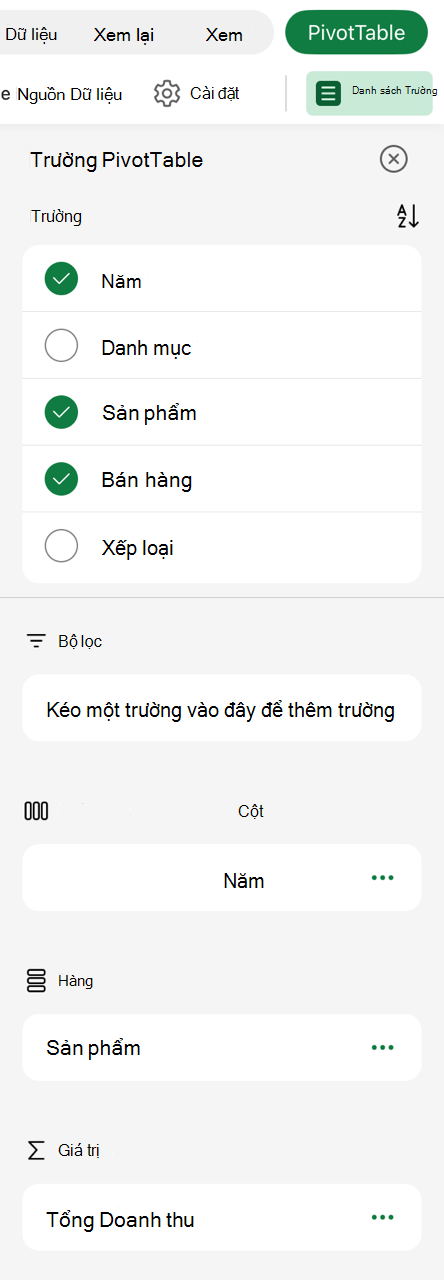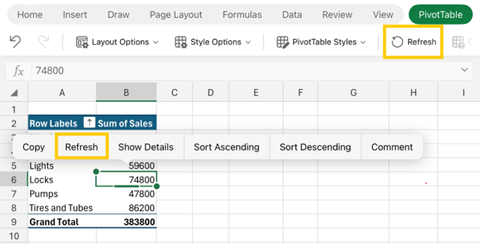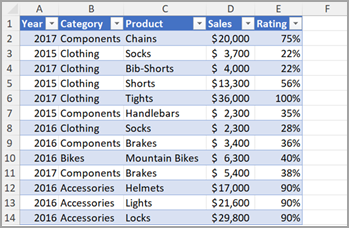Tạo PivotTable để phân tích dữ liệu trang tính
Áp dụng cho
PivotTable là một công cụ mạnh mẽ để tính toán, tóm tắt và phân tích dữ liệu cho phép bạn xem so sánh, mẫu hình và xu hướng trong dữ liệu của mình. PivotTable hoạt động hơi khác một chút, tùy thuộc vào nền tảng bạn đang sử dụng để chạy Excel.
Nếu bạn có yêu cầu giấy phép phù hợp, bạn có thể yêu cầu Copilot giúp tạo PivotTable.

-
Chọn các ô bạn muốn dùng để tạo PivotTable.
Lưu ý: Dữ liệu của bạn sẽ được sắp xếp theo các cột với một hàng tiêu đề duy nhất. Hãy xem phần Mẹo và thủ thuật định dạng dữ liệu để biết thêm chi tiết.
-
Chọn Chèn > PivotTable.
-
Thao tác này sẽ tạo PivotTable dựa trên bảng hoặc dải ô hiện có.
Lưu ý: Việc chọn Thêm dữ liệu này vào Mô hình Dữ liệu sẽ thêm bảng hoặc dải ô đang được dùng cho PivotTable này vào Mô hình Dữ liệu của sổ làm việc. Tìm hiểu thêm.
-
Chọn nơi bạn muốn đặt báo cáo PivotTable. Chọn Trang tính Mới để đặt PivotTable vào trang tính mới hoặc Trang tính Hiện có và chọn vị trí bạn muốn PivotTable mới xuất hiện.
-
Chọn OK.
Bằng cách bấm vào mũi tên xuống trên nút đó, bạn có thể chọn từ các nguồn có thể khác cho PivotTable của mình. Ngoài việc sử dụng bảng hoặc dải ô hiện có, còn có ba nguồn khác mà bạn có thể chọn để nhập PivotTable của mình.
Lưu ý: Tùy thuộc vào thiết đặt IT trong tổ chức của bạn, bạn có thể thấy tên tổ chức của mình được bao gồm trong danh sách. Ví dụ: "Từ Power BI (Microsoft)."
Lấy từ Nguồn Dữ liệu Ngoài

Lấy từ Mô hình Dữ liệu
Sử dụng tùy chọn này nếu sổ làm việc của bạn chứa Mô hình Dữ liệu và bạn muốn tạo PivotTable từ nhiều bảng, cải thiện PivotTable bằng số đo tùy chỉnh hoặc đang làm việc với các tập dữ liệu rất lớn.
Lấy từ Power BI
Sử dụng tùy chọn này nếu tổ chức của bạn sử dụng Power BI và bạn muốn khám phá và kết nối với bộ dữ liệu đám mây được chứng thực mà bạn có quyền truy nhập.
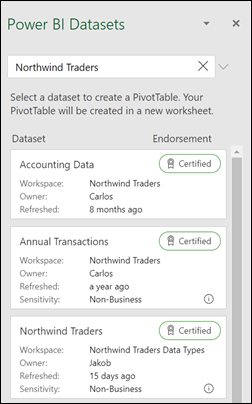
-
Để thêm trường vào PivotTable của bạn, hãy chọn hộp kiểm tên trường trong ngăn Trường PivotTable .
Lưu ý: Các trường được chọn sẽ được thêm vào vùng mặc định của chúng: các trường không phải là số được thêm vào Hàng, các phân cấp ngày và thời gian sẽ được thêm vào Cột và các trường số sẽ được thêm vào Giá trị.
-
Để di chuyển trường từ khu vực này sang khu vực khác, hãy kéo trường đến khu vực đích.
Nếu bạn thêm dữ liệu mới vào nguồn dữ liệu PivotTable của mình, mọi PivotTable được xây dựng trên nguồn dữ liệu đó cần được làm mới. Để chỉ làm mới một PivotTable, bạn có thể bấm chuột phải vào bất kỳ đâu trong dải ô PivotTable, rồi chọn Làm mới. Nếu bạn có nhiều PivotTable, trước tiên hãy chọn ô bất kỳ trong PivotTable bất kỳ, rồi trên dải băng, đi đến Phân tích PivotTable > chọn mũi tên bên dưới nút Làm mới, rồi chọn Làm mới Tất cả.
Tóm tắt Giá trị Theo
Theo mặc định, các trường PivotTable được đặt trong khu vực Giá trị sẽ được hiển thị dưới dạng hàm SUM. Nếu Excel hiểu dữ liệu của bạn là văn bản, dữ liệu sẽ được hiển thị dưới dạng COUNT. Đây là lý do tại sao việc đảm bảo bạn không kết hợp các kiểu dữ liệu cho các trường giá trị lại quan trọng. Bạn có thể thay đổi tính toán mặc định bằng cách trước tiên chọn mũi tên ở bên phải tên trường, rồi chọn tùy chọn Thiết đặt Trường Giá trị.
Tiếp theo, thay đổi tính toán trong mục Tóm tắt Giá trị Theo. Lưu ý rằng khi bạn thay đổi phương pháp tính toán, Excel sẽ tự động gắn thêm phương pháp đó vào mục Tên Tùy chỉnh, chẳng hạn như "Tổng Tên Trường" nhưng bạn có thể thay đổi. Nếu bạn chọn Định dạng Số, bạn có thể thay đổi định dạng số cho toàn bộ trường.
Mẹo: Vì việc thay đổi tính toán trong mục Tóm tắt Giá trị Theo thay đổi tên trường PivotTable, tốt nhất bạn không nên đổi tên các trường PivotTable cho đến khi bạn hoàn tất việc thiết lập PivotTable của mình. Có một mẹo là sử dụng Tìm & Thay thế (Ctrl+H) >Tìm nội dung > "Tổng của", rồi Thay thế bằng > để trống để thay thế tất cả cùng một lúc thay vì nhập lại bằng cách thủ công.
Hiển thị Giá trị Dưới dạng
Thay vì sử dụng một phép tính để tóm tắt dữ liệu, bạn cũng có thể hiển thị dữ liệu dưới dạng phần trăm của trường. Trong ví dụ dưới đây, chúng tôi đã thay đổi số chi phí gia đình để hiển thị dưới dạng % Tổng Cuối thay vì tổng các giá trị.
Sau khi bạn đã mở hộp thoại Thiết đặt Trường Giá trị, bạn có thể thực hiện lựa chọn của mình từ tab Hiển thị Giá trị Dưới dạng.
Hiển thị một giá trị cả ở dưới dạng phép tính và phần trăm.
Chỉ cần kéo mục vào mục Giá trị hai lần, rồi đặt các tùy chọn Tóm tắt Giá trị Theo và Hiển thị Giá trị Dưới dạng cho từng mục.

-
Chọn một bảng hoặc phạm vi dữ liệu trong trang tính của bạn và chọn Chèn > PivotTable để mở ngăn Chèn PivotTable .
-
Bạn có thể tạo PivotTable của riêng mình theo cách thủ công hoặc chọn một PivotTable được đề xuất để tạo cho bạn. Thực hiện một trong những thao tác sau:
-
Trên thẻ Tạo PivotTable của riêng bạn, chọn Trang tính mới hoặc Trang tính hiện có để chọn đích của PivotTable.
-
Trên PivotTable được đề xuất, chọn Trang tính mới hoặc Trang tính hiện có để chọn đích của PivotTable.
Lưu ý: PivotTable được đề xuất chỉ sẵn dùng cho người đăng ký Microsoft 365.
Bạn có thể thay đổi nguồn dữliệu cho dữ liệu PivotTable khi tạo dữ liệu.
-
Trong ngăn Chèn PivotTable , chọn hộp văn bản bên dưới Nguồn. Trong khi thay đổi Nguồn, các thẻ trong ngăn sẽ không sẵn dùng.
-
Thực hiện lựa chọn dữ liệu trên lưới hoặc nhập một phạm vi vào hộp văn bản.
-
Nhấn Enter trên bàn phím hoặc nút để xác nhận lựa chọn của bạn. Ngăn sẽ cập nhật các PivotTable được đề xuất mới dựa trên nguồn dữ liệu mới.
Lấy từ Power BI
Sử dụng tùy chọn này nếu tổ chức của bạn sử dụng Power BI và bạn muốn khám phá và kết nối với bộ dữ liệu đám mây được chứng thực mà bạn có quyền truy nhập.
Trong ngăn Trường PivotTable , chọn hộp kiểm cho trường bất kỳ mà bạn muốn thêm vào PivotTable của mình.
Theo mặc định, các trường không phải là số sẽ được thêm vào khu vực Hàng, các trường ngày và giờ sẽ được thêm vào khu vực Cột và các trường số sẽ được thêm vào khu vực Giá trị.
Bạn cũng có thể kéo và thả thủ công bất kỳ mục sẵn có nào vào bất kỳ trường PivotTable nào, hoặc nếu bạn không còn muốn một mục trong PivotTable của mình, hãy kéo mục đó ra khỏi danh sách hoặc bỏ chọn mục đó.
Tóm tắt Giá trị Theo
Theo mặc định, các trường PivotTable trong khu vực Giá trị được hiển thị dưới dạng hàm SUM. Nếu Excel hiểu dữ liệu của bạn là văn bản, dữ liệu sẽ được hiển thị dưới dạng COUNT. Đây là lý do tại sao việc đảm bảo bạn không kết hợp các kiểu dữ liệu cho các trường giá trị lại quan trọng.Thay đổi tính toán mặc định bằng cách bấm chuột phải vào bất kỳ giá trị nào trong hàng, rồi chọn tùy chọn Tóm tắt Giá trị Theo.
Hiển thị Giá trị Dưới dạng
Thay vì sử dụng một phép tính để tóm tắt dữ liệu, bạn cũng có thể hiển thị dữ liệu dưới dạng phần trăm của trường. Trong ví dụ dưới đây, chúng tôi đã thay đổi số chi phí gia đình để hiển thị dưới dạng % Tổng Cuối thay vì tổng các giá trị.
Bấm chuột phải vào bất kỳ giá trị nào trong cột mà bạn muốn hiển thị giá trị. Chọn Hiển thị Giá trị Như trong menu. Danh sách các giá trị sẵn dùng sẽ hiển thị.
Thực hiện lựa chọn của bạn từ danh sách.
Để hiển thị dưới dạng % của Tổng Cha mẹ, hãy di chuột qua mục đó trong danh sách và chọn trường mẹ bạn muốn sử dụng làm cơ sở cho phép tính.
Nếu bạn thêm dữ liệu mới vào nguồn dữ liệu PivotTable của mình, bạn phải làm mới mọi PivotTable được xây dựng trên nguồn dữ liệu đó. Bấm chuột phải vào vị trí bất kỳ trong dải ô PivotTable , rồi chọn Làm mới.
Nếu bạn đã tạo PivotTable và quyết định không muốn sử dụng PivotTable đó nữa, hãy chọn toàn bộ dải ô PivotTable , rồi nhấn Delete. Điều này sẽ không ảnh hưởng đến dữ liệu khác hoặc PivotTable hay biểu đồ xung quanh dữ liệu đó. Nếu PivotTable của bạn nằm trên một trang tính riêng không có dữ liệu nào khác mà bạn muốn giữ lại, thì xóa trang tính là một cách nhanh chóng để loại bỏ PivotTable.
-
Bạn nên sắp xếp dữ liệu của mình theo định dạng bảng và không chứa bất cứ hàng hoặc cột trống nào. Tốt nhất là bạn có thể sử dụng bảng Excel.
-
Bảng là nguồn dữ liệu PivotTable tuyệt vời vì các hàng được thêm vào bảng sẽ được tự động đưa vào PivotTable khi bạn làm mới dữ liệu và bất kỳ cột mới nào cũng sẽ được đưa vào danh sách Trường PivotTable . Nếu không, bạn cần Thay đổi dữ liệu nguồn cho PivotTable hoặc sử dụng công thức phạm vi có tên động.
-
Kiểu dữ liệu trong cột phải giống nhau. Ví dụ: bạn không nên kết hợp ngày tháng và văn bản vào cùng một cột.
-
PivotTable hoạt động tức thời với dữ liệu của bạn, được gọi là bộ đệm ẩn nên dữ liệu thực tế của bạn không bị thay đổi theo bất kỳ cách nào.
Nếu bạn có trải nghiệm hạn chế với PivotTable hoặc không chắc chắn làm thế nào để bắt đầu, PivotTable được Đề xuất là một lựa chọn tốt. Khi bạn sử dụng tính năng này, Excel xác định một bố trí có ý nghĩa bằng cách khớp dữ liệu với các khu vực phù hợp nhất trong PivotTable. Làm như vậy sẽ cho bạn một điểm khởi đầu để thử nghiệm thêm. Sau khi tạo PivotTable được đề xuất, bạn có thể khám phá các hướng khác nhau và sắp xếp lại các trường để đạt được kết quả mong muốn. Bạn cũng có thể tải xuống hướng dẫn Tạo PivotTable đầu tiên mang tính tương tác của chúng tôi.
-
Chọn một ô trong dải ô bảng hoặc dữ liệu nguồn.
-
Đi tới Chèn > PivotTable được đề xuất.
-
Excel phân tích dữ liệu của bạn và hiển thị cho bạn một số tùy chọn, như trong ví dụ này bằng cách sử dụng dữ liệu chi phí hộ gia đình.
-
Chọn PivotTable có vẻ phù hợp nhất với bạn và nhấn OK. Excel sẽ tạo một PivotTable trên một trang tính mới và hiển thị danh sách Trường PivotTable .
-
Chọn một ô trong dải ô bảng hoặc dữ liệu nguồn.
-
Đi tới Chèn > PivotTable.
-
Excel hiển thị hộp thoại Tạo PivotTable với tên dải ô hoặc bảng đã chọn. Trong trường hợp này, chúng tôi đang sử dụng bảng có tên "tbl_HouseholdExpenses".
-
Trong mục Chọn nơi bạn muốn đặt báo cáo PivotTable, chọn Trang tính mới hoặc Trang tính hiện có. Đối với Trang tính hiện có, hãy chọn ô nơi bạn muốn đặt PivotTable.
-
Chọn OK và Excel sẽ tạo một PivotTable trống và hiển thị danh sách Trường PivotTable .
Danh sách Trường PivotTable
Trong vùng Tên Trường ở trên cùng, chọn hộp kiểm tương ứng với trường bất kỳ mà bạn muốn thêm vào PivotTable. Theo mặc định, các trường không phải là số sẽ được thêm vào vùng Hàng, các trường ngày và giờ sẽ được thêm vào vùng Cột và các trường số sẽ được thêm vào vùng Giá trị. Bạn cũng có thể kéo và thả thủ công bất cứ mục có sẵn nào vào bất cứ trường PivotTable nào hoặc nếu bạn không muốn có mục nào đó trong PivotTable nữa, chỉ cần kéo mục đó ra khỏi danh sách Trường hoặc bỏ chọn mục đó. Khả năng sắp xếp lại các mục Trường là một trong những tính năng pivotTable giúp thay đổi diện mạo của nó thật dễ dàng.
Danh sách Trường PivotTable
-
Tóm tắt theo
Theo mặc định, các trường PivotTable được đặt trong khu vực Giá trị sẽ được hiển thị dưới dạng hàm SUM. Nếu Excel hiểu dữ liệu của bạn là văn bản, dữ liệu sẽ được hiển thị dưới dạng COUNT. Đây là lý do tại sao việc đảm bảo bạn không kết hợp các kiểu dữ liệu cho các trường giá trị lại quan trọng. Bạn có thể thay đổi tính toán mặc định bằng cách trước tiên chọn mũi tên ở bên phải tên trường, rồi chọn tùy chọn Thiết đặt Trường.
Tiếp theo, thay đổi tính toán trong mục Tóm tắt theo. Lưu ý rằng khi bạn thay đổi phương pháp tính toán, Excel sẽ tự động gắn thêm phương pháp đó vào mục Tên Tùy chỉnh, chẳng hạn như "Tổng Tên Trường" nhưng bạn có thể thay đổi. Nếu bạn chọn Số... , bạn có thể thay đổi định dạng số cho toàn bộ trường.
Mẹo: Vì việc thay đổi tính toán trong mục Tóm tắt theo sẽ thay đổi tên trường PivotTable, tốt nhất bạn không nên đổi tên các trường PivotTable cho đến khi bạn hoàn tất việc thiết lập PivotTable của mình. Có một mẹo là chọn Thay thế (trênmenu Chỉnh sửa) >Tìm nội dung > "Tổng của", rồi Thay thế bằng > để trống để thay thế tất cả cùng một lúc thay vì nhập lại bằng cách thủ công.
-
Hiển thị dữ liệu dưới dạng
Thay vì sử dụng một phép tính để tóm tắt dữ liệu, bạn cũng có thể hiển thị dữ liệu dưới dạng phần trăm của trường. Trong ví dụ dưới đây, chúng tôi đã thay đổi số chi phí gia đình để hiển thị dưới dạng % Tổng Cuối thay vì tổng các giá trị.
Sau khi bạn đã mở hộp thoại Thiết đặt Trường, bạn có thể thực hiện lựa chọn của mình từ tab Hiển thị dữ liệu dưới dạng.
-
Hiển thị một giá trị cả ở dưới dạng phép tính và phần trăm.
Chỉ cần kéo mục vào mục Giá trị hai lần, bấm chuột phải vào giá trị, rồi chọn Cài đặt Trường, rồi đặt tùy chọn Tóm tắt theo và Hiển thị dữ liệu dưới dạng cho từng mục.
Nếu bạn thêm dữ liệu mới vào nguồn dữ liệu PivotTable của mình, bạn phải làm mới mọi PivotTable được xây dựng trên nguồn dữ liệu đó. Để chỉ làm mới một PivotTable, bạn có thể bấm chuột phải vào bất kỳ đâu trong dải ô PivotTable, rồi chọn Làm mới. Nếu bạn có nhiều PivotTable, trước tiên hãy chọn ô bất kỳ trong PivotTable bất kỳ, rồi trên dải băng, đi đến Phân tích PivotTable > chọn mũi tên bên dưới nút Làm mới, rồi chọn Làm mới Tất cả.
Nếu bạn đã tạo PivotTable và quyết định không muốn sử dụng PivotTable đó nữa, bạn chỉ cần chọn toàn bộ dải ô PivotTable, rồi nhấn Xóa. Điều này không ảnh hưởng đến bất kỳ dữ liệu hay PivotTable hay biểu đồ nào khác xung quanh nó. Nếu PivotTable của bạn nằm trên một trang tính riêng không chứa dữ liệu nào khác mà bạn muốn giữ, việc xóa trang tính đó là cách nhanh nhất để loại bỏ PivotTable.
PivotTable trên iPad sẵn dùng cho khách hàng chạy Excel trên iPad phiên bản 2.82.205.0 trở lên. Để truy nhập tính năng này, vui lòng đảm bảo ứng dụng của bạn được cập nhật lên phiên bản mới nhất thông qua App Store.
-
Chọn một ô trong dải ô bảng hoặc dữ liệu nguồn.
-
Đi tới Chèn > PivotTable.
-
Chọn nơi bạn muốn đặt PivotTable. Chọn Chèn trên trang tính mới để đặt PivotTable vào trang tính mới hoặc chọn ô bạn muốn đặt PivotTable mới trong trường Đích.
-
Chọn Chèn.
Thông thường, các trường không phải là số sẽ được thêm vào vùng Hàng, các trường ngày và giờ được thêm vào vùng Cột và các trường số sẽ được thêm vào vùng Giá trị. Bạn cũng có thể kéo và thả thủ công bất cứ mục có sẵn nào vào bất cứ trường PivotTable nào hoặc nếu bạn không muốn có mục nào đó trong PivotTable nữa, chỉ cần kéo mục đó ra khỏi danh sách Trường hoặc bỏ chọn mục đó. Khả năng sắp xếp lại các mục Trường là một trong những tính năng pivotTable giúp thay đổi diện mạo của nó thật dễ dàng.
Lưu ý: Nếu danh sách trường không còn hiển thị, hãy đi đến tab PivotTable , trượt nhanh sang trái, rồi chọn Danh sách Trường để hiển thị danh sách trường.
Nếu bạn thêm dữ liệu mới vào nguồn dữ liệu PivotTable của mình, bạn phải làm mới mọi PivotTable được xây dựng trên nguồn dữ liệu đó. Để chỉ làm mới một PivotTable, bạn có thể chọn và giữ một ô ở bất kỳ đâu trong dải ô PivotTable, rồi chọn Làm mới. Nếu bạn có nhiều lệnh đi đến tab PivotTable trên dải băng và chọn Làm mới.
Nếu bạn đã tạo PivotTable và quyết định không muốn sử dụng PivotTable đó nữa, bạn có thể chọn các hàng và cột mở rộng toàn bộ dải ô PivotTable, rồi nhấn Delete.
Mẹo và thủ thuật định dạng dữ liệu
-
Sử dụng dữ liệu dạng bảng gọn gàng để có kết quả tốt nhất.
-
Sắp xếp dữ liệu của bạn theo cột, không phải theo hàng.
-
Hãy đảm bảo tất cả các cột đều có tiêu đề, với một hàng duy nhất, không trống nhãn cho mỗi cột. Tránh hàng kép của tiêu đề hoặc ô đã phối.
-
Định dạng dữ liệu của bạn dưới dạng bảng Excel (chọn vị trí bất kỳ trong dữ liệu của bạn, rồi chọn Chèn > Bảng từ dải băng).
-
Nếu bạn có dữ liệu phức tạp hoặc lồng nhau, hãy sử dụng Power Query để chuyển đổi dữ liệu (ví dụ: để bỏ xoay dữ liệu của bạn) để dữ liệu được sắp xếp theo các cột với một hàng tiêu đề duy nhất.
Bạn cần thêm trợ giúp?
Bạn luôn có thể hỏi chuyên gia trong Cộng đồng kỹ thuật Excel hoặc nhận hỗ trợ trong Cộng đồng.
Đề xuất PivotTable là một phần của trải nghiệm được kết nối trong Microsoft 365 và phân tích dữ liệu của bạn bằng các dịch vụ trí tuệ nhân tạo. Nếu bạn chọn không tham gia trải nghiệm được kết nối trong Microsoft 365, dữ liệu của bạn sẽ không được gửi đến dịch vụ trí tuệ nhân tạo và bạn sẽ không thể sử dụng Đề xuất PivotTable. Đọc điều khoản về quyền riêng tư của Microsoft để biết thêm chi tiết.
Bài viết liên quan
Sử dụng slicer để lọc dữ liệu PivotTable
Tạo đường thời gian PivotTable để lọc ngày
Tạo PivotTable bằng Mô hình Dữ liệu để phân tích dữ liệu trong nhiều bảng
Tạo PivotTable được kết nối với Tập dữ liệu Power BI
Dùng Danh sách Trường để sắp xếp các trường trong PivotTable
Thay đổi dữ liệu nguồn cho PivotTable